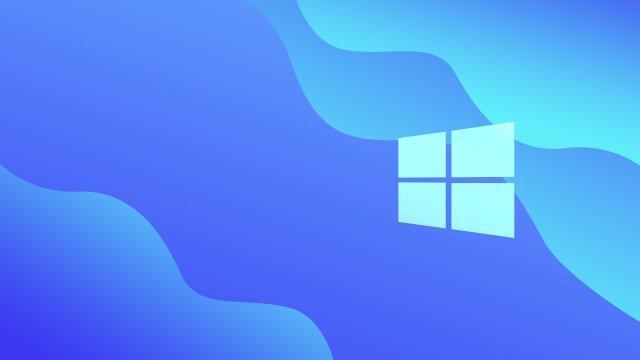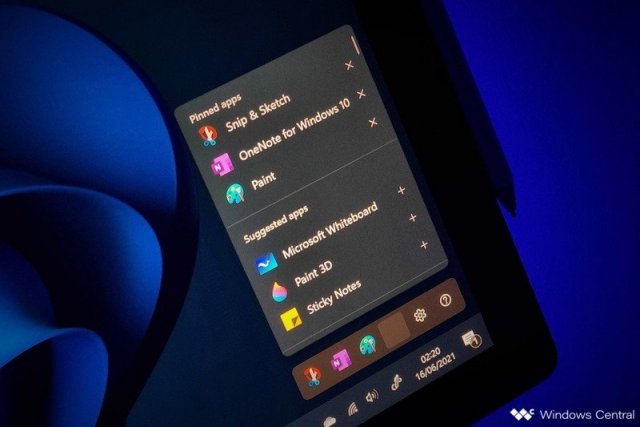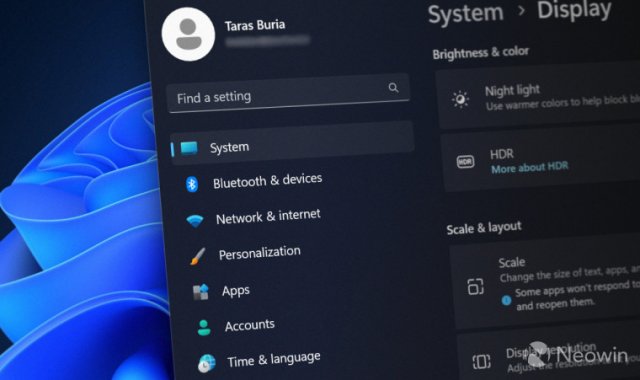Как преобразить унылый Windows Terminal: 3 простых шага к стильной консоли
- Категория: Windows 11
- Дата: 22 июля 2025 г. в 16:15
- Просмотров: 241
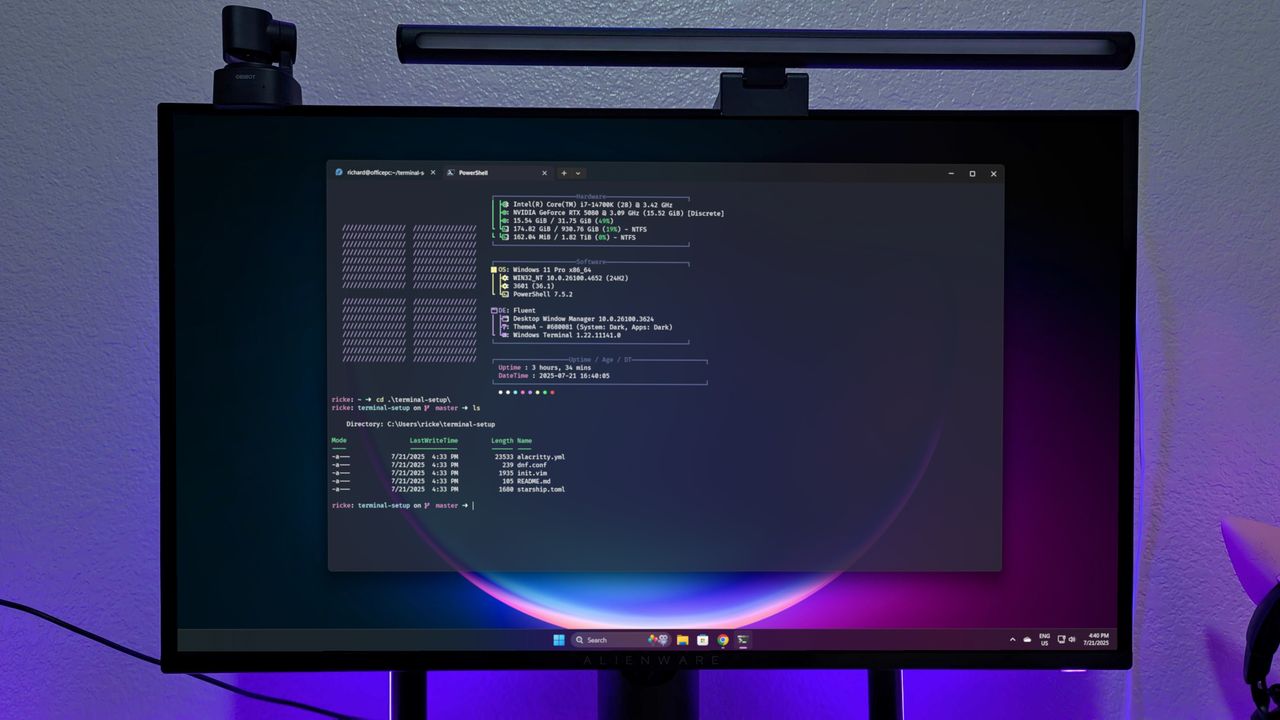
Не обязательно быть программистом, чтобы полюбить терминал. Для многих это удобный и минималистичный инструмент, который помогает сосредоточиться. А если вы, как и я, неравнодушны к Linux, то без хорошего терминала просто не обойтись.
Стандартный вид терминала, прямо скажем, не вдохновляет. Но зачем мириться со скукой, если можно легко преобразить его, добавив визуальной привлекательности и функциональности?
В этой статье я расскажу, как оживить ваш Windows Terminal (будь то PowerShell или WSL) всего тремя простыми способами, доступными даже новичкам.
1. Starship Prompt: ваш терминал, ваш стиль
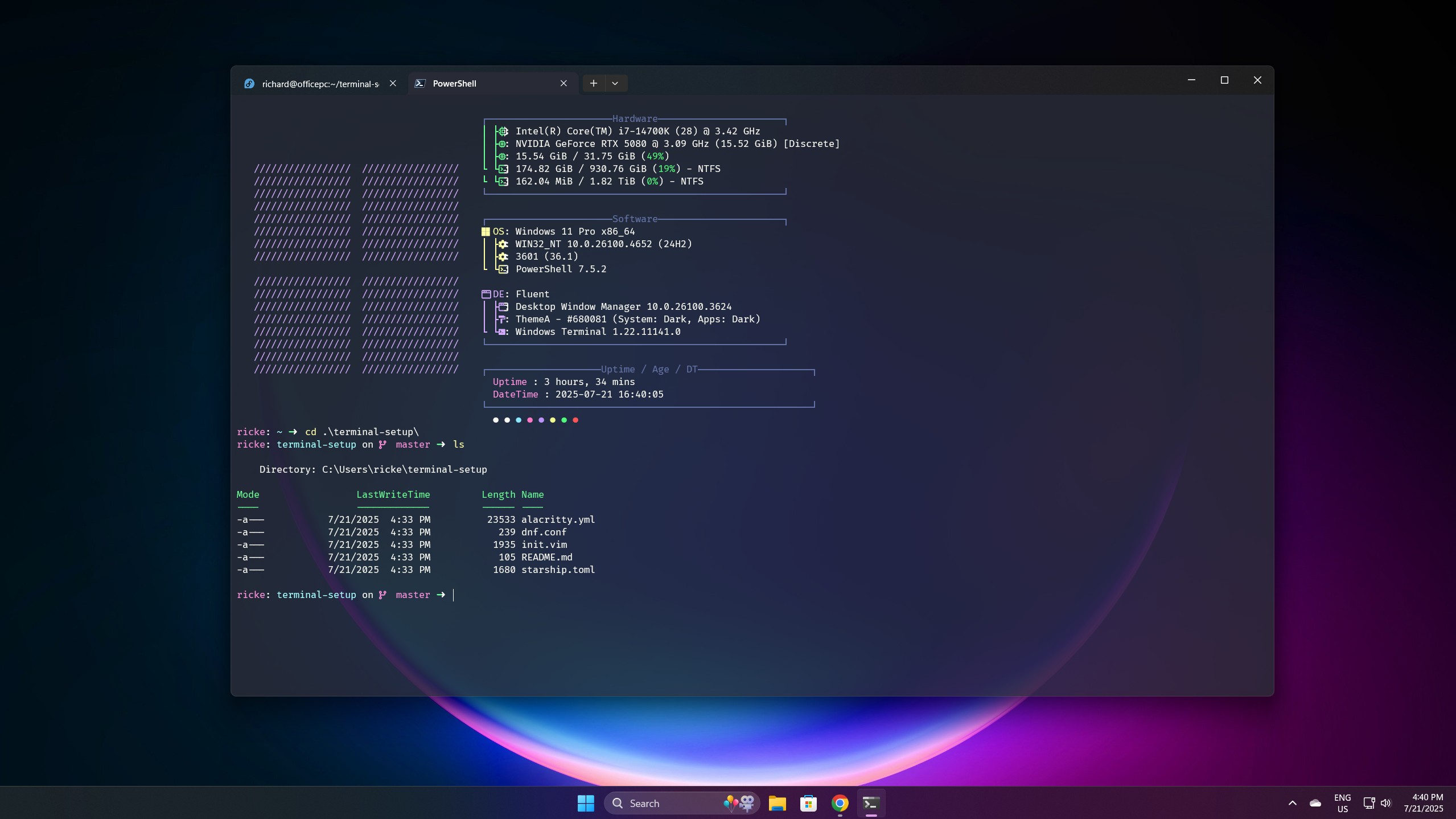
Starship – это настраиваемый prompt, который легко освоить.
Я всегда использую Starship для оформления командной строки. Почему? Он красивый, легко настраивается и работает на разных платформах. Это значит, что я могу использовать его везде, где работаю.
Мне особенно нравится, что можно настроить Starship одинаково для PowerShell и для всех моих дистрибутивов WSL (подсистемы Windows для Linux). Важное замечание: для корректной работы Starship потребуется установить NerdFont.
Установка проста как в PowerShell, так и в WSL. В PowerShell можно использовать Windows Package Manager, а в WSL — любой удобный менеджер пакетов. Или просто введите в терминале:
curl -sS https://starship.rs/install.sh | sh
После установки Starship подскажет, что делать дальше. Инструкции также есть в документации. Вам нужно будет добавить команду в профиль вашей оболочки, чтобы активировать prompt.
Для Bash (в WSL) добавьте эту строку в конец файла .bashrc:
eval "$(starship init bash)"
А для PowerShell — вот эту строку в ваш профиль:
Invoke-Expression (&starship init powershell)
Если вы не знаете, что такое профиль PowerShell и где он находится, я расскажу об этом чуть позже.
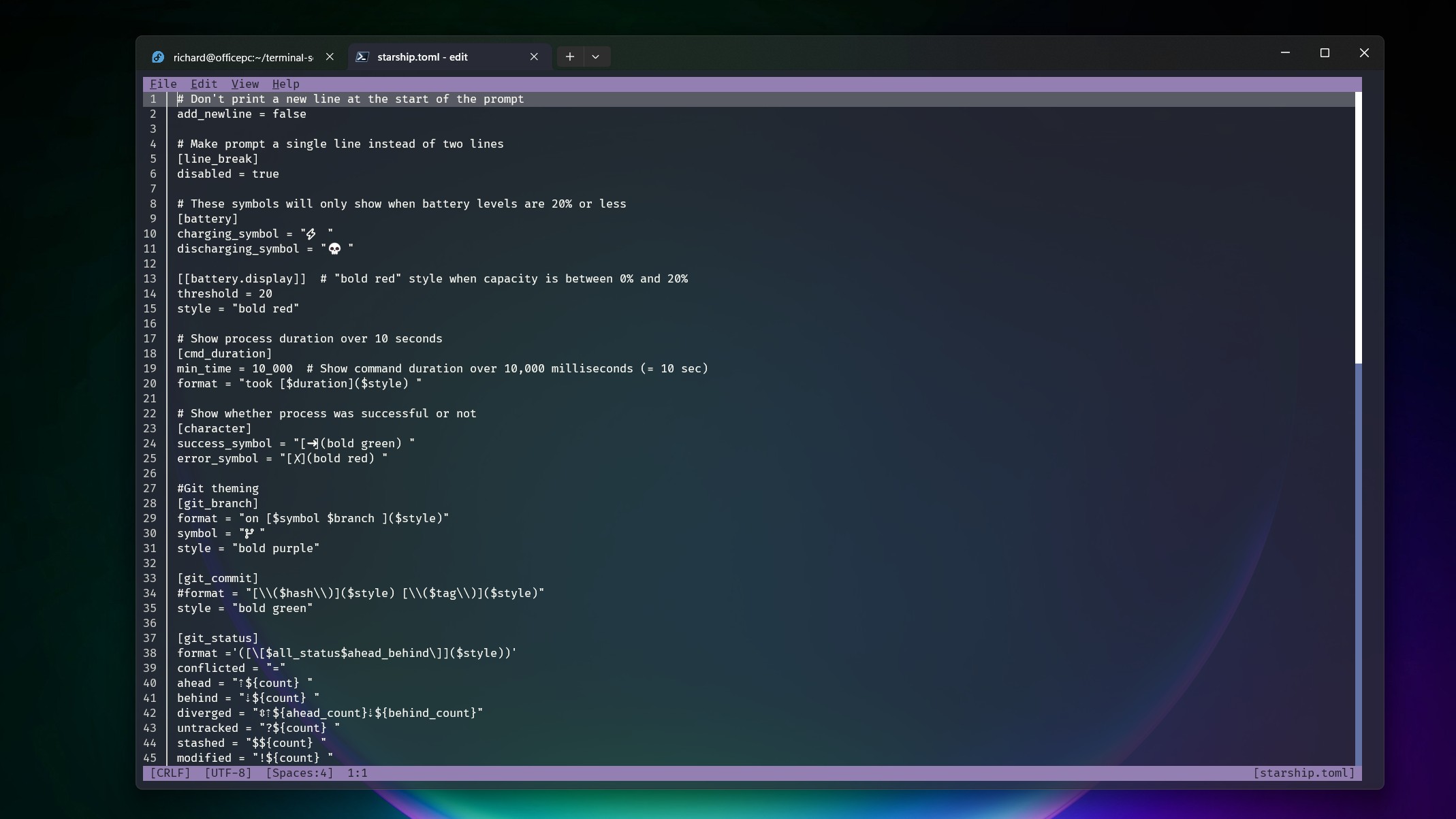
Настройка Starship происходит в файле TOML (Tom's Obvious Minimal Language), который довольно прост в освоении.
Настройка выполняется через файл конфигурации, который нужно создать. В PowerShell или WSL используйте команду:
mkdir -p ~/.config && touch ~/.config/starship.toml
Она создаст пустой файл конфигурации в каталоге .config. В Linux этот каталог уже есть, а в PowerShell (в Windows 11) он будет создан в вашем пользовательском каталоге.
С чего начать? Посмотрите готовые примеры в документации Starship или на GitHub. Там много интересных решений, которые помогут вам быстро освоиться.
Конфигурация записывается в формате TOML, но не пугайтесь, это несложно.
Вот мой файл конфигурации Starship. Он простой, но мне нравится. Он добавляет интеграцию с Git (отображает информацию о ветках, статусе и коммитах), возвращает prompt к однострочному виду и показывает информацию о батарее, когда я работаю на ноутбуке. Это базовый вариант, но он поможет вам начать.
2. Fastfetch: информация о системе на виду
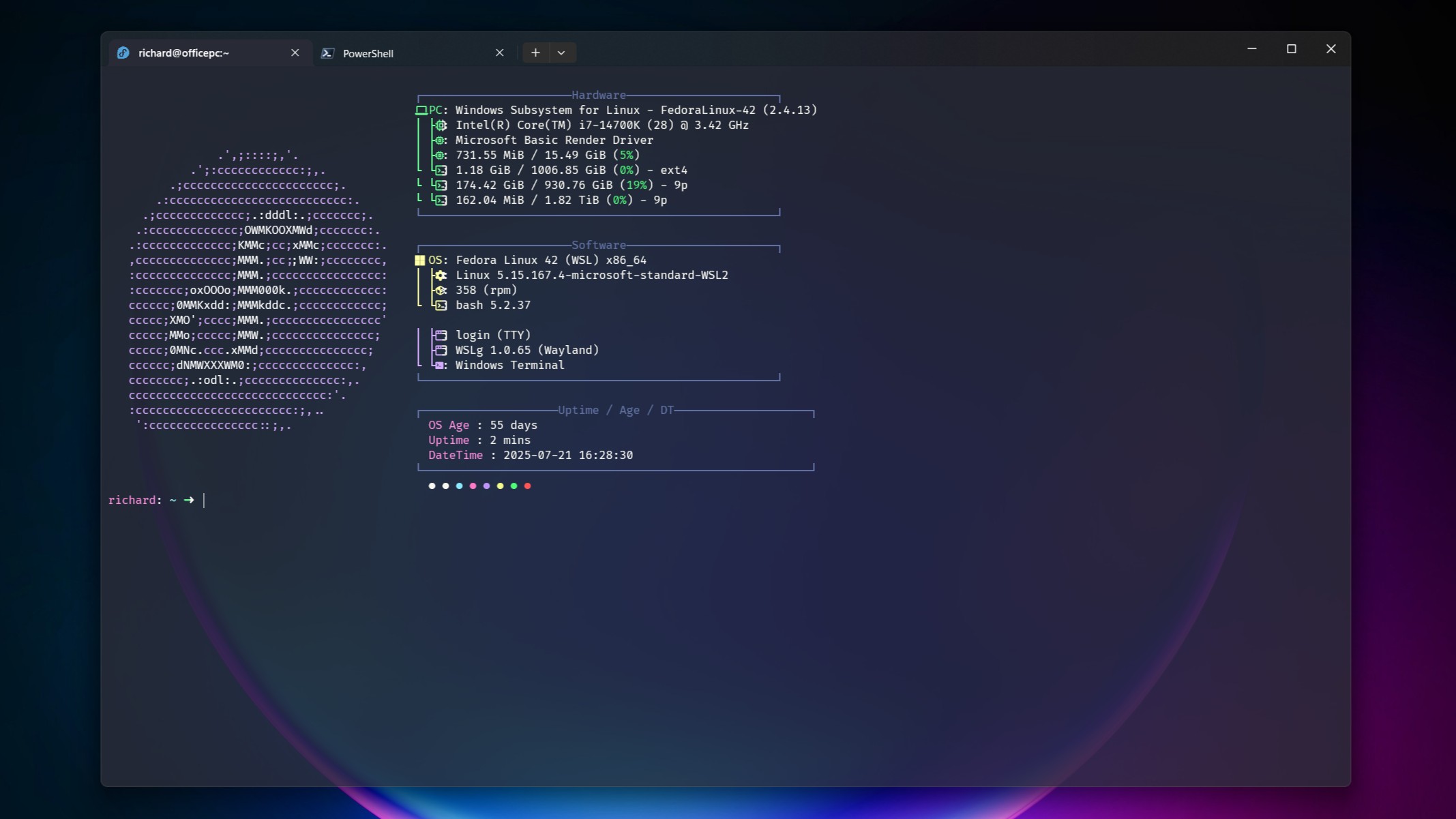
Fastfetch перехватывает эстафету у Neofetch, при этом более бережно относится к ресурсам и бесконечно настраивается.
Какой же терминал без информации о системе при запуске? Здесь на помощь приходит Fastfetch. Это современная замена Neofetch, который устарел и больше не поддерживается.
Как и Starship, Fastfetch работает как в Windows, так и в Linux, что позволяет использовать его в PowerShell и WSL с одинаковой конфигурацией.
Установка проста через менеджеры пакетов Linux, а также winget, Chocolatey и Scoop в Windows 11. Подробные инструкции есть в репозитории GitHub.
Я не слишком глубоко погружался в настройку, но шаблон на скриншоте выше я нашел на Reddit.
Сначала создайте файл конфигурации командой:
fastfetch --gen-config
Он появится в папке .config внутри каталога Fastfetch. Это справедливо и для PowerShell, и для WSL.
Теперь ищите готовые шаблоны на GitHub или изучайте вики и экспериментируйте! Не могу точно сказать, зачем это нужно, но без Fastfetch мой терминал кажется пустым и голым.
Fastfetch поддерживает не только ASCII-арт, но и пользовательские изображения, так что возможности безграничны.
3. Настройки Windows Terminal: последние штрихи
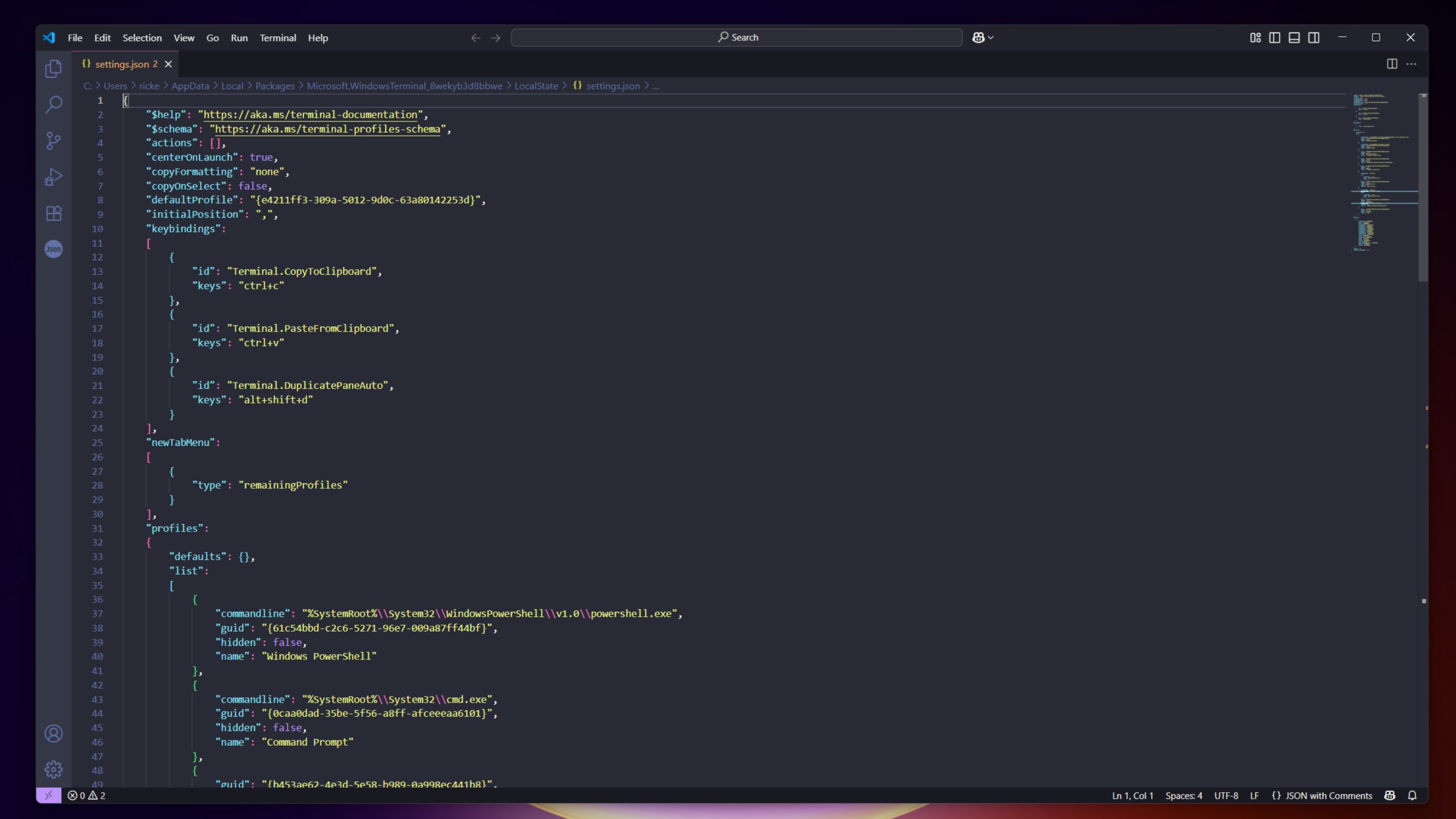
Настройки Windows Terminal можно изменить как в графическом интерфейсе, так и в файле конфигурации.
Если вы используете Windows 11, то, скорее всего, у вас установлен Windows Terminal. И это отличный выбор.
В Windows Terminal можно настроить множество параметров. Я, например, добавил тему Dracula, немного изменил размер шрифта и межстрочный интервал, добавил прозрачности и сделал небольшую настройку для PowerShell.
Настройки можно менять в графическом интерфейсе или, если вы предпочитаете тонкую настройку, редактировать JSON-файл. Для добавления пользовательских тем вам все равно придется зайти сюда.
Еще одна причина заглянуть в JSON-файл – убрать строку с номером версии в верхней части окна PowerShell. Меня это раздражало, но оказалось, что нужно просто добавить одну строку в JSON-файл.
Добавьте это в блок PowerShell сразу после строки "name":
"commandline": "pwsh.exe -nologo",
Теперь у вас будет чистый prompt, и если вы используете Fastfetch, над ним не будет лишней строки текста.
В сочетании с двумя другими инструментами, небольшие изменения в Windows Terminal могут значительно улучшить внешний вид вашей консоли.
Немного о профилях PowerShell
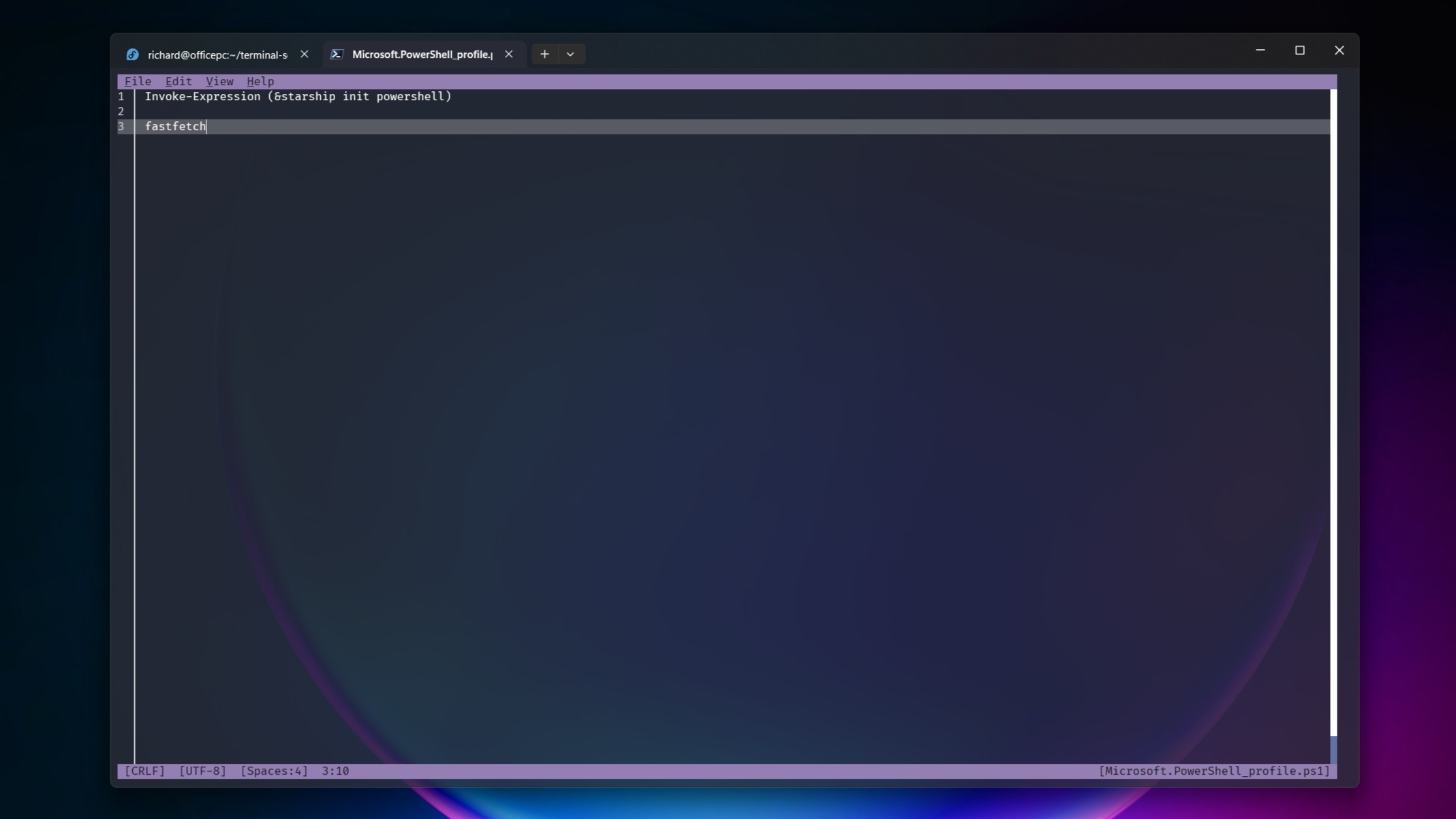
Вот и все содержимое моего профиля PowerShell, которое помогает создать показанный выше внешний вид.
Признаюсь, я не эксперт в PowerShell, и мне пришлось разбираться во всем самостоятельно. Возможно, это будет полезно. PowerShell сообщает, где находится ваш профиль, но по умолчанию его не существует.
Чтобы Starship и Fastfetch запускались автоматически, их нужно добавить в профиль PowerShell. Сначала его нужно создать. Введите эту команду в PowerShell:
if (!(Test-Path -Path $PROFILE)) { New-Item -ItemType File -Path $PROFILE -Force}
Она создаст каталог PowerShell в вашей папке "Документы пользователя", а внутри – пустой профиль PowerShell.
После этого вы можете добавить команды для Fastfetch и Starship, сохранить файл и перезапустить PowerShell. Все готово!
Конечно, с профилем PowerShell можно сделать гораздо больше, но для наших целей достаточно этих двух строк.
Вот и все! Теперь у вас есть чистый и привлекательный терминал как в PowerShell, так и в ваших дистрибутивах WSL.
Мнение редакции MSReview: Настройка терминала - это не только вопрос эстетики, но и повышения продуктивности. Инструменты, описанные в статье, позволяют создать комфортную и информативную среду для работы в командной строке, что особенно важно для тех, кто проводит в ней много времени. Starship и Fastfetch - отличные решения для персонализации, которые легко интегрируются в Windows Terminal.
- Комментарии